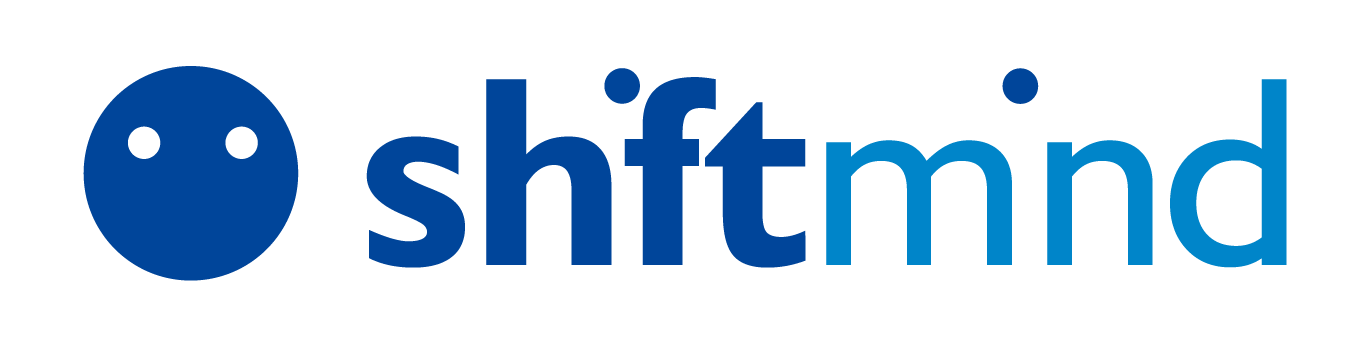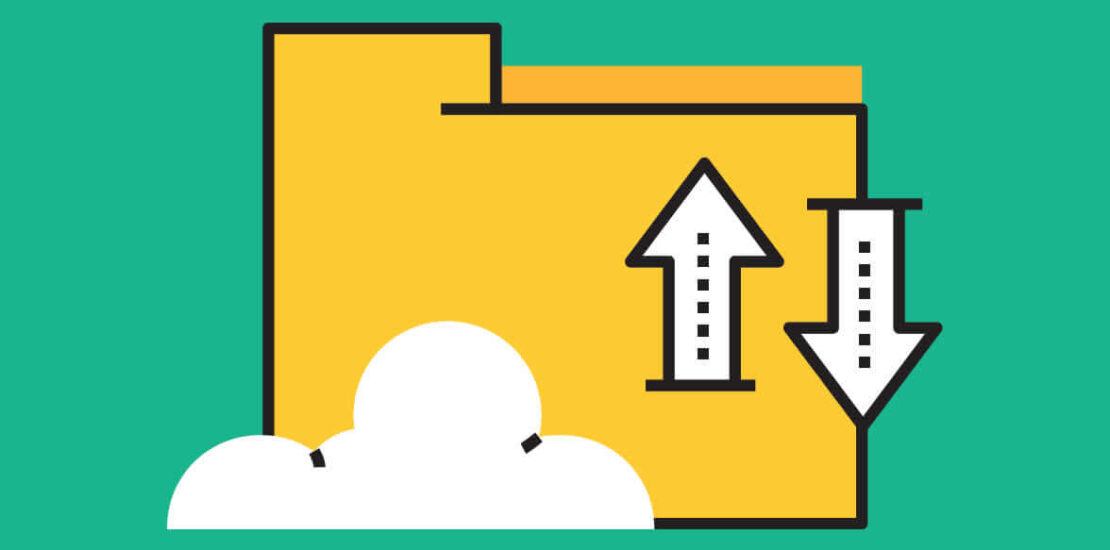Recentemente, ao discutir como usar o FTP para enviar arquivos para o WordPress, um de nossos clientes nos pediu para recomendar alguns softwares FTP para Windows e Mac. Há muitos clientes FTP gratuitos e pagos disponíveis. Neste artigo, escolhemos alguns dos melhores clientes FTP para iniciantes no WordPress. O objetivo aqui é encontrar a ferramenta de FTP mais confiável, segura e fácil de usar para edição e upload de arquivos para o WordPress.
O que é um cliente FTP? Por que você precisa disso?
FTP (File Transfer Protocol) permite que você envie arquivos do seu computador para o seu site WordPress. Para usar o FTP, você precisará de um cliente FTP que seja um aplicativo de desktop que conecte seu computador à sua conta de hospedagem WordPress .
Ele fornece uma interface de usuário gráfica fácil de usar, para que você possa executar todas as funções de FTP, como copiar, carregar, excluir, renomear e editar arquivos / pastas em seu site WordPress.
Não é necessário instalar um cliente FTP para usar o WordPress. No entanto, um cliente FTP pode ajudá-lo a corrigir rapidamente erros comuns no WordPress ou quando você não puder acessar a área de administração do WordPress devido a algum problema.
Como usar um cliente de FTP?
Você precisará de um nome de usuário e senha FTP para se conectar ao seu site WordPress.
Essas informações podem ser encontradas no e-mail que você recebeu quando iniciou seu blog e se inscreveu em uma conta de hospedagem na web.
Você também pode obter essas informações em seu painel de controle da sua hospedagem ou solicitar ao suporte, e elas serão enviadas por e-mail para você.
Depois de ter essas informações, você pode se conectar ao seu site.
Primeiro, você precisará iniciar seu cliente de FTP e digitar seu nome de usuário, senha e host de FTP (geralmente o endereço do site, por exemplo, shiftmind.com.br) e, em seguida, clicar no botão de conexão.
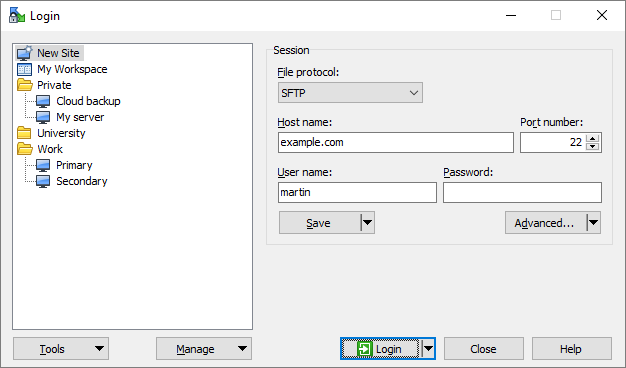
Host é geralmente a URL do seu site (por exemplo, shiftmind.com.br).
Se você não digitar nada no campo da porta, o seu cliente FTP se conectará usando o protocolo FTP na porta 21.
Você pode usar a porta 22 para se conectar ao servidor usando o SFTP, que criptografa as informações antes de enviá-las ao servidor da Web. Isso reduz as chances de hackers roubarem sua senha de FTP ou farejarem informações.
Dito isto, vamos dar uma olhada em alguns dos melhores clientes FTP disponíveis para usuários do WordPress em diferentes sistemas operacionais (Windows, Linux e Mac).
Melhores clientes FTP para usuários do WordPress
Existem vários clientes FTP pagos e gratuitos disponíveis para diferentes plataformas e sistemas operacionais. Cada um deles vem com uma interface fácil de usar e recursos adicionais que facilitarão a edição de arquivos do WordPress.
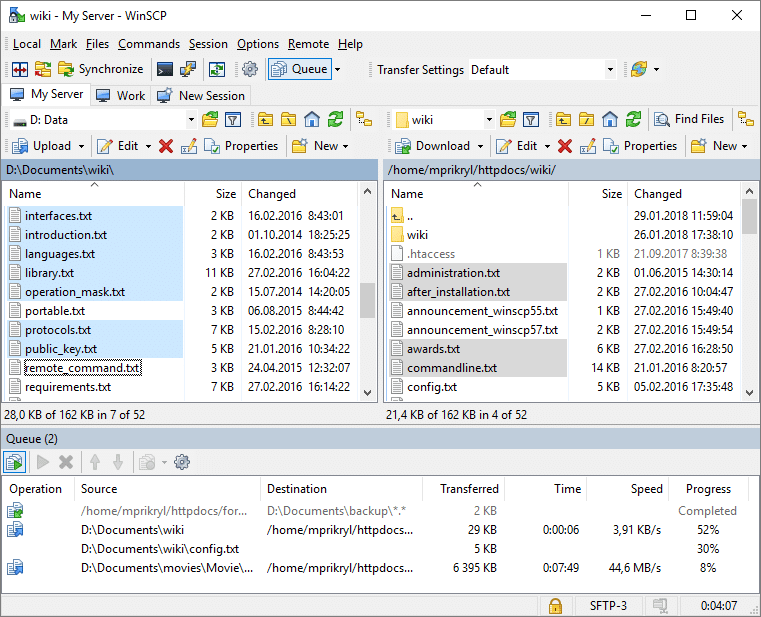
WinSCP é um dos mais poderosos e fáceis de usar o cliente FTP para usuários do Windows. Parece que há muitas coisas na interface do usuário, mas na verdade é bem fácil de aprender.
À sua esquerda, você tem os arquivos em seu computador e, à direita, vê os arquivos em seu servidor. Basta clicar em um arquivo para fazer o download, upload ou editá-lo.
Para usuários avançados, o WinSCP tem todos os recursos que você precisa de um poderoso cliente FTP. Ele suporta SFTP, SSH e, claro, o antigo FTP simples. Manipular arquivos e atribuir editores padrão é muito fácil com o WinSCP.
Plataforma: Windows
Preço: Gratuito
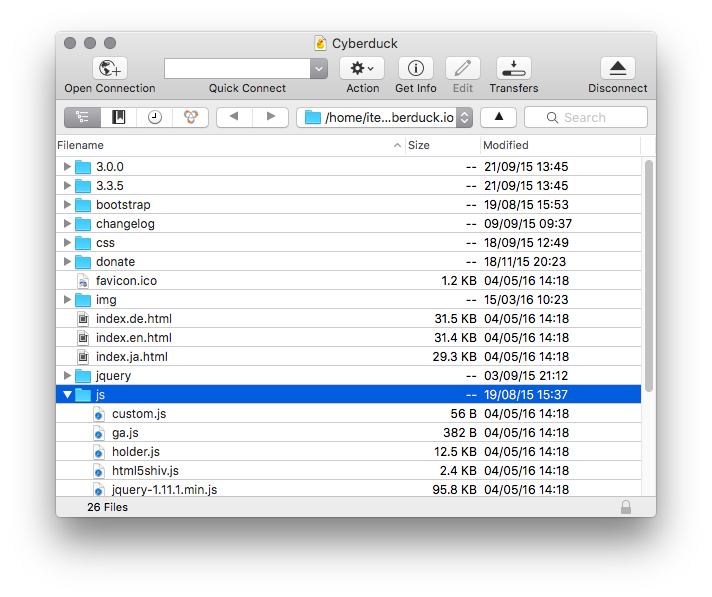 CyberDuck é um extremamente fácil de usar e é um cliente FTP adequado para iniciantes, bem como usuários avançados.
CyberDuck é um extremamente fácil de usar e é um cliente FTP adequado para iniciantes, bem como usuários avançados.
Está disponível para computadores Mac e Windows. Ao contrário de outros aplicativos de plataforma cruzada, ele realmente se integra perfeitamente ao seu ambiente nativo do Mac. Ele também suporta recursos do Mac, como armazenar suas credenciais de login no keychain e localizar arquivos no localizador.
Você pode selecionar seu editor de código preferido e abrir arquivos para edição com um clique de um botão.
Plataforma: Windows, Mac
Preço: Gratuito
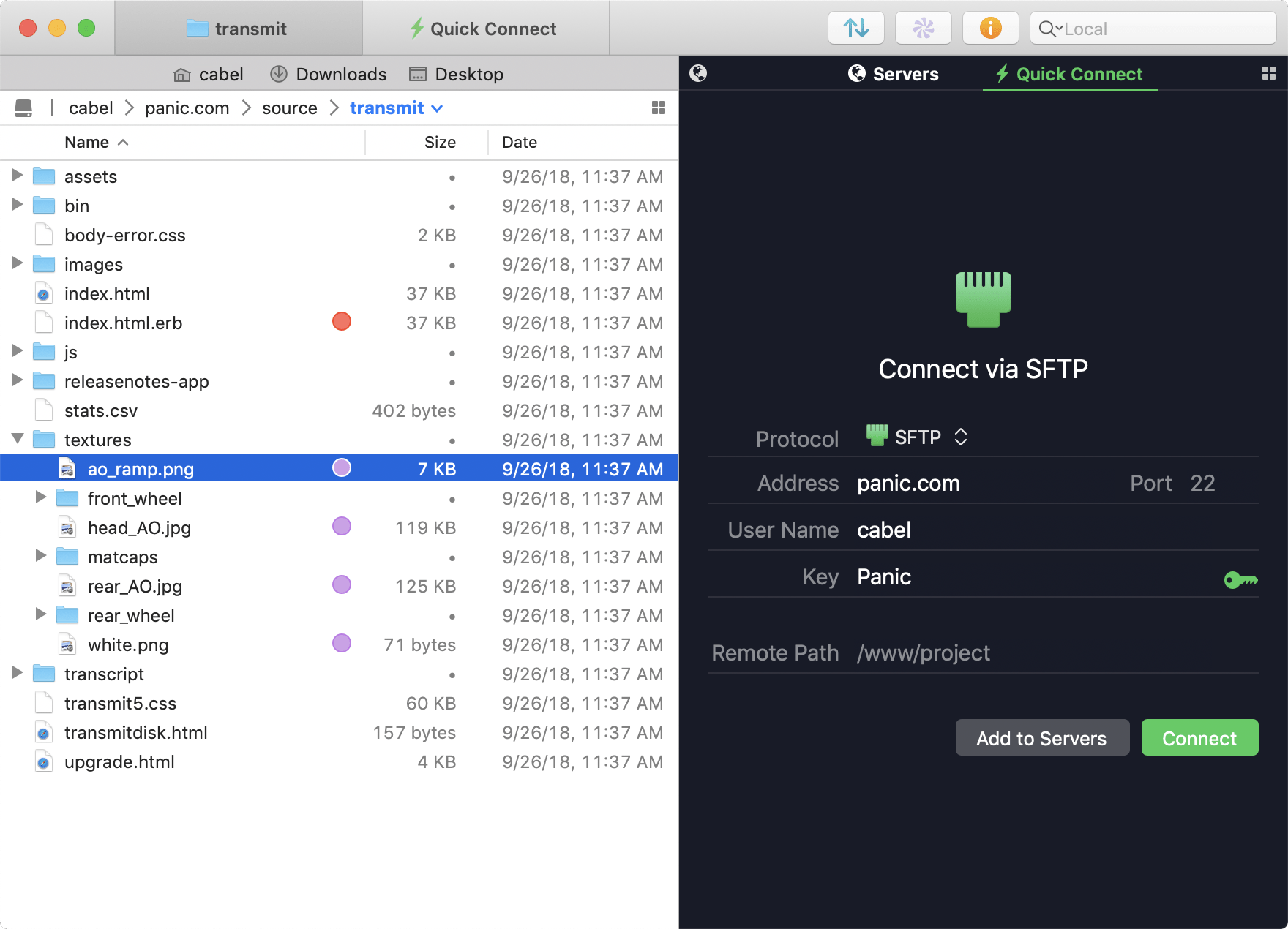
Transmit é o cliente de FTP mais popular para Mac, particularmente entre os desenvolvedores da web. Ele vem com um conjunto extremamente poderoso de recursos, como sincronização de pastas, recurso de disco e velocidades mais altas.
O Transmit se integra perfeitamente ao ambiente nativo do Mac, o que torna fácil para os usuários de Mac aprenderem rapidamente. Você pode adicionar seus atalhos de transmissão ao Finder como favoritos e acessá-los rapidamente.
Suporta conexões SSH, SFTP, FTP, FTPs. Ele também vem com um editor de código puro para edições rápidas de arquivos.
Plataforma: Mac
Preço: Grátis, versão paga por US $ 34
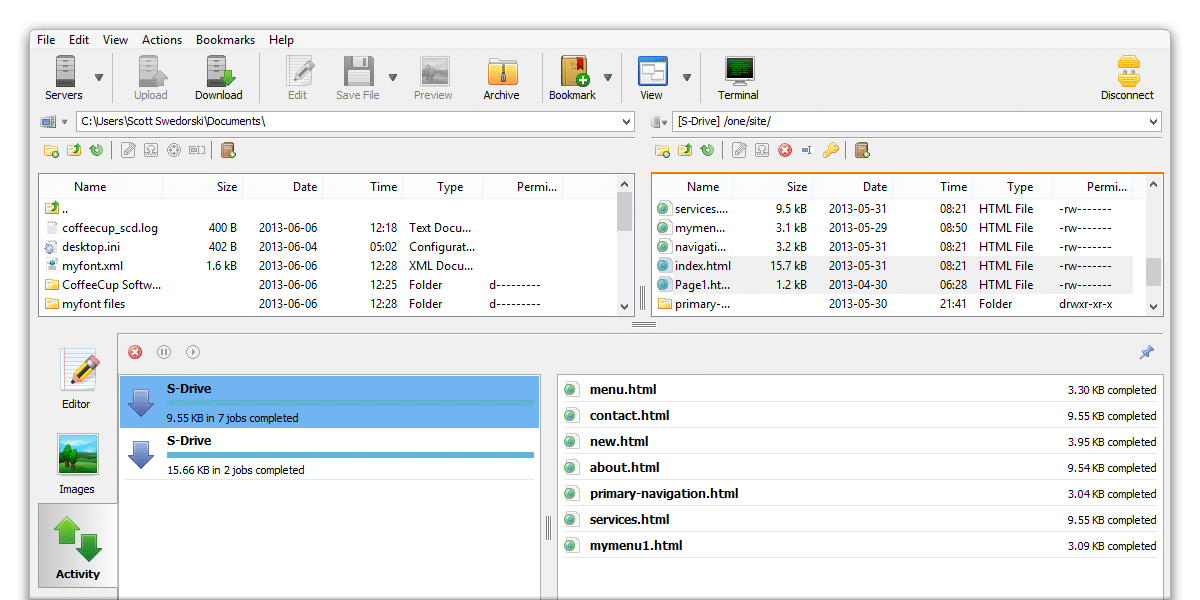
O Free FTP da Coffee House é um cliente de FTP popular entre os usuários do Windows. É muito amigável e muito fácil de usar.
Suporta FTP, SFTP, FTPS e integra-se lindamente em seu sistema operacional. Tem um recurso de histórico que permite lembrar onde você armazenou um arquivo.
Há uma versão paga disponível também chamada de Direct FTP. Possui recursos extras, como editor de código, autocompletar, visualizador de imagens, etc.
Plataforma: Windows
Preço: Gratuito, versão paga por US $ 39
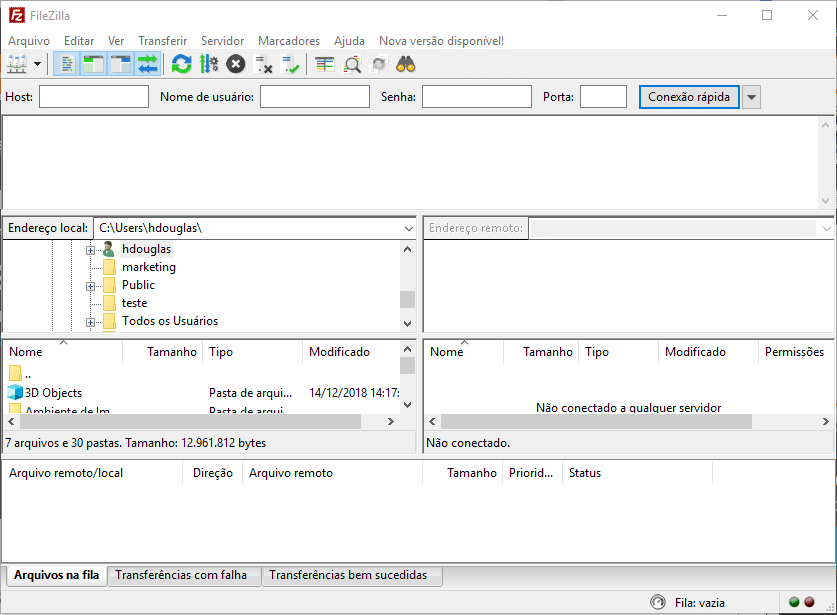
O FileZilla é um cliente FTP gratuito para Windows, Mac e Linux.
É talvez o mais fácil de usar entre os clientes FTP. No entanto, a razão pela qual o colocamos na quinta posição é que os usuários do Windows teriam encontrado adware ou spyware nos downloads do FileZilla.
Você pode desmarcar a caixa durante a instalação para cancelar o adware, mas como muitos de nossos usuários são iniciantes, temos medo de que eles possam perder e eventualmente acabar com um adware em seu computador.
Nossos usuários experientes podem instalar o FileZilla a partir do site oficial. Os usuários do Linux encontrarão o Filezilla disponível nos repositórios oficiais da sua distribuição.
Plataforma: Windows, Mac, Linux
Preço: Gratuito
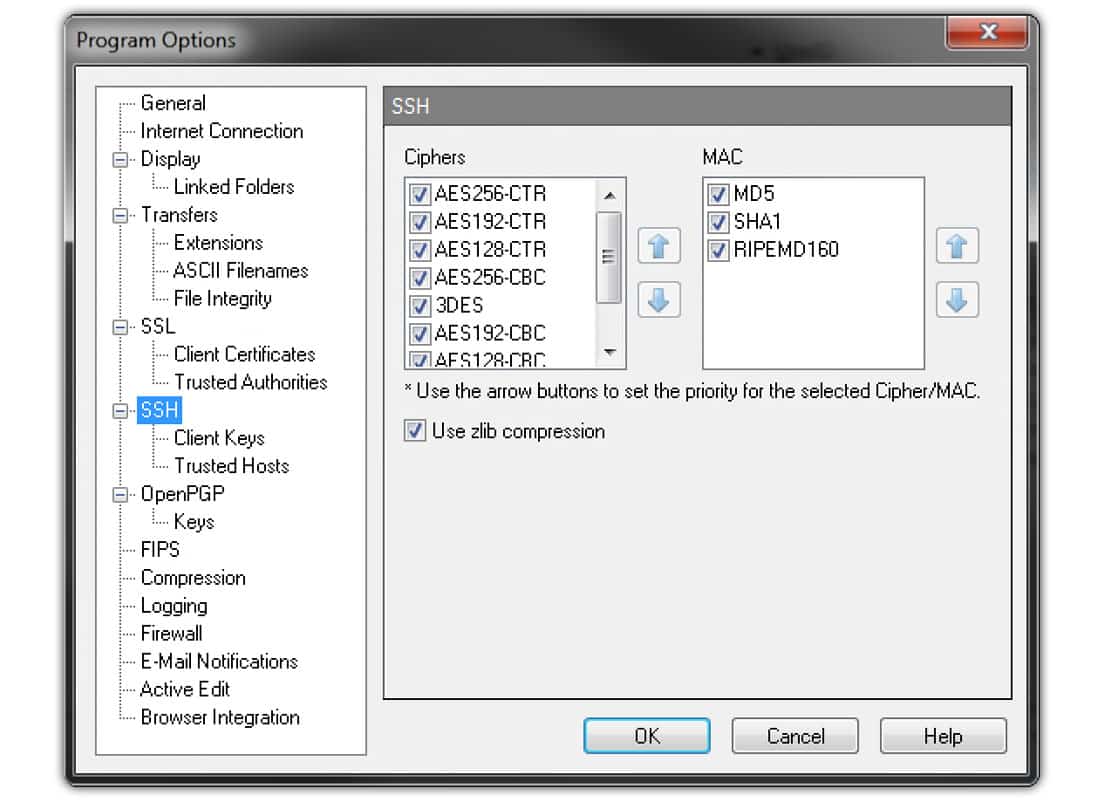
O WS_FTP Professional é um popular cliente FTP comercial para Windows. Ele oferece segurança de nível empresarial com SSH e criptografia validada por AES, FIPS 140-2 de 256 bits e criptografia de arquivos OpenPGP para transferências.
Ele vem com uma poderosa pesquisa de arquivos, transferências de arrastar e soltar, velocidades mais rápidas, transferências agendadas e muitos outros recursos avançados.
Plataforma: Windows
Preço: De $ 49.95
Esperamos que este artigo tenha ajudado você a encontrar o melhor cliente FTP para fazer o upload de arquivos para o WordPress.
Se você gostou deste artigo, então assine o nosso canal do YouTube para tutoriais em vídeo do WordPress. Você também pode nos encontrar no Twitter e no Facebook e Linkedin.